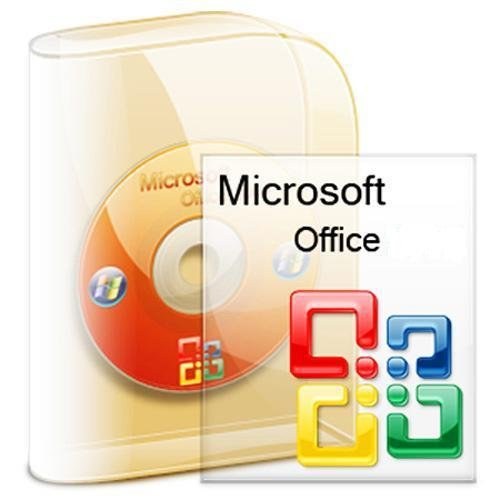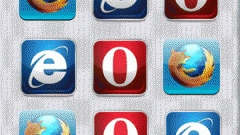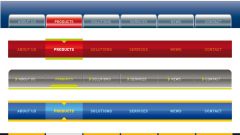Вам понадобится
- Операционная система Windows.
Инструкция
1
Чаще всего элементы ActiveX включаются после появления соответствующего всплывающего сообщения. Нажмите кнопку «Параметры», чтобы открыть апплет «Параметры безопасности». Здесь следует выбрать опцию «Включить это содержимое». Содержимое, загруженное при помощи ActiveX будет активно только для текущего сеанса.
2
Обратите внимание на отображение оповещений для интернет-браузера и программ из пакета Microsoft Office — они будут различны. В первом случае оповещения можно наблюдать на панели сообщений, во втором случае — в любом диалоговом окне.
3
Для документов Microsoft Office вывод уведомлений можно отменить раз и навсегда. Для этого необходимо переместить объект в другую зону безопасности — надежное расположение. При изменении каких-либо параметров безопасности в одной программе офисного пакета, данные надстройки применяются автоматически к другим утилитам и редакторам.
4
В текстовом редакторе MS Word для включения элементов ActiveX необходимо нажать большую кнопку с изображением логотипа Microsoft Office. В открывшемся меню перейдите к пункту «Параметры Word», который находится в нижней части открытого окна. Затем выберите элемент «Центр управления безопасностью».
5
В появившемся окне следует нажать кнопку «Параметры центра управления безопасностью». Кликните левой кнопкой мыши по ссылке «Параметры ActiveX» и выберите любой вариант.
6
В редакторе формул MS Excel для включения элементов ActiveX необходимо нажать большую кнопку с изображением логотипа Microsoft Office. Затем нажмите «Параметры Excel» и перейдите к «Центру управления безопасностью». Откройте «Параметры центра управления» и выберите «Параметры ActiveX». Здесь так же, как и в прошлом случае необходимо выбрать один из предложенных вариантов.